Maison >Problème commun >Que dois-je faire si mon ordinateur est connecté à un point d'accès mais ne parvient pas à accéder à Internet ?
Que dois-je faire si mon ordinateur est connecté à un point d'accès mais ne parvient pas à accéder à Internet ?
- zbtoriginal
- 2023-06-26 14:55:2654196parcourir
Solution au problème selon lequel le point d'accès de l'ordinateur est connecté mais ne peut pas accéder à Internet : 1. Cliquez sur la connexion réseau dans le coin inférieur droit du bureau de l'ordinateur pour accéder au centre de partage réseau ; option de connexion réseau sans fil sur le côté droit du centre réseau ; 3. Cliquez sur l'outil de diagnostic pour accéder à la page de diagnostic ; 4. Diagnostiquez automatiquement les problèmes qui surviennent dans le point d'accès de connexion à l'ordinateur ; 5. Retournez au panneau des propriétés, cliquez sur "Propriétés" ; dans le coin inférieur gauche pour entrer les options de propriété de l'ordinateur ; 6. Double-cliquez sur Internet Protocol Version 4 pour accéder à la page des paramètres DNS ; 7. Dans la colonne des paramètres IP, configurez-le pour obtenir automatiquement une adresse IP et obtenir automatiquement une adresse DNS ; pour accéder à Internet.

L'environnement d'exploitation de ce tutoriel : système Windows 10, ordinateur DELL G3.
Parfois, lorsque nous rencontrons une situation où il n'y a pas de réseau sans fil, nous utilisons généralement nos téléphones portables pour allumer le hotspot, puis connecter nos ordinateurs portables à Internet. Mais ces signaux sont généralement instables. Parfois, il n'y a même pas de connexion. Aujourd'hui, l'éditeur vous propose un tutoriel sur la façon de se connecter à un point d'accès informatique sans accéder à Internet. J'espère qu'il vous sera utile.
1. Après avoir activé le point d'accès sur votre téléphone mobile, utilisez votre ordinateur pour vous connecter au point d'accès mobile. La plupart des ordinateurs peuvent accéder à Internet. En cas de problème, vous ne pouvez pas accéder à Internet. -cliquez sur l'icône de connexion réseau dans le coin inférieur droit du bureau de l'ordinateur. Cliquez sur la colonne qui apparaît pour accéder au Centre de partage réseau.

2. Cliquez sur l'option de connexion réseau sans fil sur le côté droit du centre réseau.
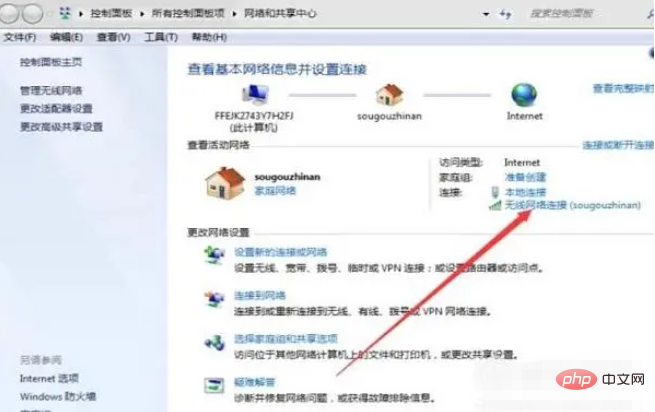
3. Cliquez sur l'outil de diagnostic ci-dessous dans la colonne qui apparaît pour accéder à la page de diagnostic.

4. Ensuite, l'outil de préparation diagnostiquera automatiquement les problèmes dans le point d'accès de connexion à l'ordinateur.
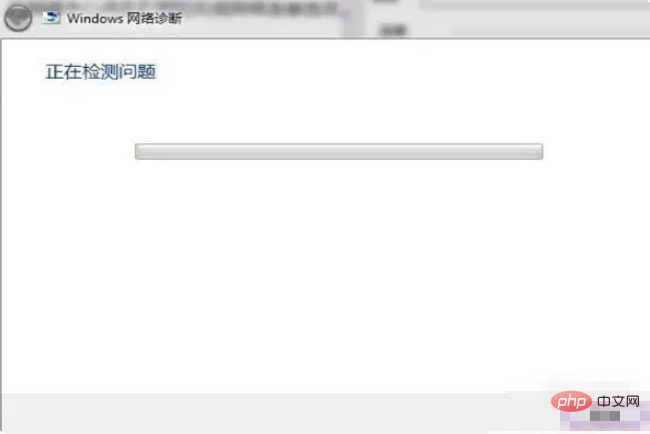
5. Revenez ensuite au panneau des propriétés et cliquez sur « Propriétés » dans le coin inférieur gauche pour accéder aux options de propriétés de l'ordinateur.

6. Double-cliquez sur la version 4 du protocole Internet dans le panneau d'options des propriétés pour accéder à la page des paramètres DNS.
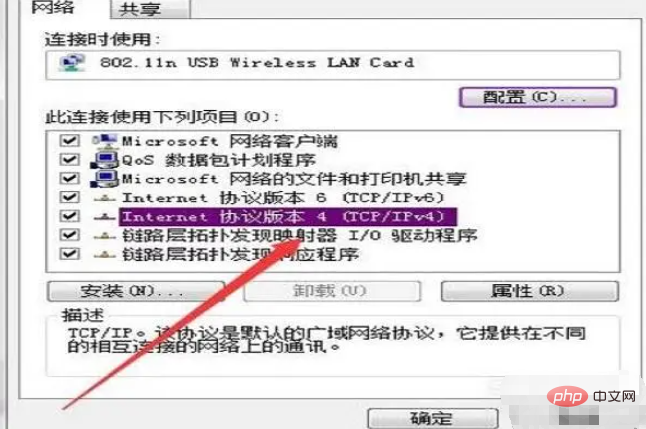
7. Dans la barre des paramètres IP, configurez-le pour obtenir automatiquement une adresse IP et obtenir automatiquement une adresse DNS. Après la configuration, cliquez sur OK ci-dessous pour vous connecter.
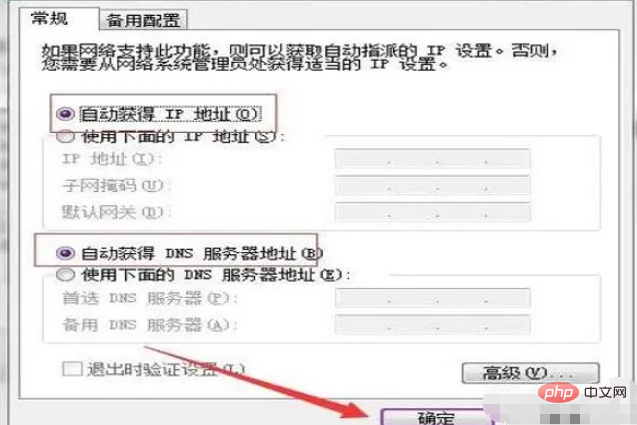
La raison pour laquelle l'ordinateur ne peut pas accéder à Internet après s'être connecté au hotspot ?
#🎜🎜 #L'ordinateur ne fonctionne toujours pas après la connexion à la méthode hotspot pour accéder à Internet, cela signifie que le hotspot auquel vous êtes connecté ne peut pas fournir votre service Internet. En d'autres termes, le trafic dans votre hotspot est insuffisant et il n'y a aucun moyen de le faire. fournir en permanence des services Internet à l'ordinateur, nous devons donc utiliser les nôtres. Le trafic dans le package hotspot peut être augmenté jusqu'à un montant suffisant pour être utilisé. Quelle est la raison pour laquelle l'ordinateur se déconnecte toujours automatiquement du hotspot mobile1 Il se peut que le hotspot mobile ait défini un temps de connexion ou une limite de trafic unique, provoquant l'expiration du temps de connexion. Ou le téléphone mobile se déconnectera automatiquement du réseau après la limite de trafic. Solution : modifiez simplement les paramètres du point d'accès sur votre téléphone. 2. Il se peut que l'adaptateur réseau de l'ordinateur ait activé la fonction "Autoriser l'ordinateur à éteindre cet appareil pour économiser de l'énergie", provoquant la déconnexion automatique de l'ordinateur du réseau après une période de pas utilisé. Solution : faites un clic droit sur cet ordinateur, puis cliquez sur l'option "Propriétés" dans le menu contextuel, puis ouvrez le "Gestionnaire de périphériques", "Adaptateur réseau" et l'option "Propriétés" de connectez-vous au réseau. Cliquez ensuite sur l'option "Gestion de l'alimentation" sur l'interface des propriétés, et enfin désactivez la fonction "Autoriser l'ordinateur à éteindre cet appareil pour économiser de l'énergie" 3. Il se peut que l'ordinateur ait défini la fonction de veille automatique, ce qui entraîne la déconnexion automatique du réseau après la mise en veille prolongée. Solution : ouvrez successivement les options "Paramètres Windows", "Système", "Alimentation et veille" de l'ordinateur et modifiez la veille. il est temps de "Jamais".Ce qui précède est le contenu détaillé de. pour plus d'informations, suivez d'autres articles connexes sur le site Web de PHP en chinois!
Articles Liés
Voir plus- Hot news : Alibaba Cloud a organisé un concours de programmation de hackers IA ; Jimmy Lin est devenu le porte-parole de Xpeng G6...
- La sécurité des réseaux sociaux est devenue un nouveau domaine brûlant
- Hot news : Carrefour lance le robot de chat ; le chiffre d'affaires de MiHoYo en 2022 sera de 27,34 milliards de yuans...
- Discussion sur la combinaison de Golang et Redis pour mettre en œuvre une technologie de traitement de données à chaud.
- À l'ère de l'Internet des objets, le langage Go est devenu un nouveau langage en vogue
- Comment résoudre le problème des données chaudes dans le cache de la base de données ?

